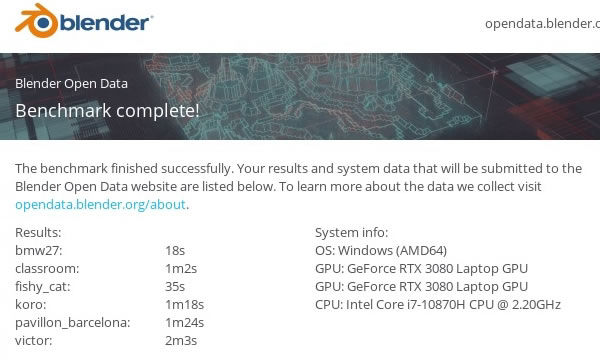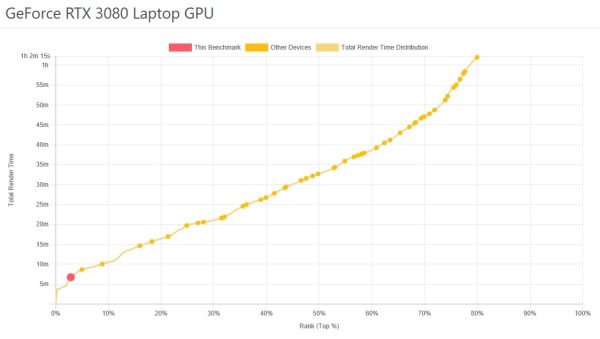※当サイトはアフィリエイトプログラムによる収益を得ています。
GIGABYTE AORUS 17Gの実機レビュー

| CPU | Core i7-10870H |
|---|---|
| GPU | RTX 3080 Laptop 8GB RTX 3070 Laptop 8GB |
| メモリ | 32GB(2933MHz) |
| ストレージ | 512GB / 1TB NVMe SSD |
| 液晶サイズ | 17.3インチ |
| 液晶種類 | FHD 非光沢 300Hz |
| 質量 | 約2.7kg |
| バッテリー | 99Wh(約8時間) |
| 価格[税込] | 28万円台~ |
AORUS 17Gは、次世代ノート用グラフィックス、GeForce RTX 3080 Laptopなどを搭載した、超高性能ゲーミングノートです。
300Hzの超高リフレッシュレート液晶に、メカニカルキーボードを搭載し、これ1台で最高の環境が揃ったゲーミングマシンです。
また、冷却性能が高く、長時間のゲーミングにも耐えうる高品質な筐体です。
負荷の重いゲームやレイトレーシング環境、eスポーツタイトルなど、快適にゲームができることでしょう。
レビュー機は、メーカーからの貸出機です。今回は次の構成でレビューをしています。
レビュー機の構成
Core i7-10870H、32GBメモリ、GeForce RTX 3080 8GB、1TB NVMe SSD
目次
お忙しい方は、「GIGABYTE AORUS 17Gの特徴」のみお読みください。
AORUS 17Gの特徴
次世代ノート用グラフィックス「RTX 30シリーズ」を搭載
AORUS 17Gは、今月発表されたばかりの次世代のAmpereノート用グラフィックス「GeForce RTX 30シリーズ」を搭載したゲーミングノートです。
今回レビューした本製品「AORUS 17G YC-8JP6450SH」では、最上位である「RTX 3080」が搭載されたモデルとなります。ただし、ノート用RTX 3080では、VRAMが16GBと8GBのモデルがあり、本製品は、VRAM 8GBとなっています(なお、Quadroシリーズは16GBと8GBとでパフォーマンスに大きな差が出ますが、GeForceの場合はそれほどでもないそうです)。
基本スペックは下記の通り、旧世代のノート用RTX 2080と比較すると、CUDAコア数は2倍以上になり、ブーストクロック数も引き上げられています。大幅なスペックアップとなったノート用RTX 3080ですが、グラフィックス性能を測るベンチマークソフト、「3DMark Time Spy」のスコアでは、RTX 2080が9450だったのに対し、RTX 3080が10258と、微増という結果でした。
また、デスクトップ用グラフィックスと比較すると、RTX 2080 SUPERとRTX 2070 SUPERの間のスコアでした。
なお、NVIDIAのドライバーが更新されれば、スコアはもっと上がる可能性があります。
| GeForce RTX 3080 |
GeForce RTX 2080 |
|
| CUDAコア数 | 6144 | 2944 |
| ブーストクロック | 1245 - 1710 MHz | 1095 - 1590 MHz |
| GPU Subsystem Power (W) | 80 - 150W以上 | 80 - 150W以上 |
| メモリタイプ | GDDR6 | |
| メモリ容量 | 16GB or 8GB | 8GB |
| メモリバス幅 | 256 bit | 256 bit |
~ 3DMark Time Spy - Graphics score ~
※いずれもノート用のグラフィックス
~ 3DMark Time Spy - Graphics score ~
次世代最上位グラフィックス「RTX 3080」の圧倒的パワー
次世代の最上位ノート用グラフィックス「RTX 3080」を搭載した本製品なら、かなり負荷のある最新のゲーム「サイバーパンク2077」や「ウォッチドッグス レギオン」も、フルHD最高設定でも快適にプレイでき、ノートPCでは負荷が重過ぎて非現実的だったリアルタイムレイトレーシングも、DLSSと併用することで60 fps以上でプレイすることが可能です。
ただし、最高設定+レイトレーシング環境では、ゲームによってはVRAMを8GB以上必要とするので、レイトレーシングでしっかりとプレイしたい方は、RTX 3080 16GBモデルか、デスクトップ用でプレイすることをおすすめします。

 重い部類のゲーム
サイバーパンク2077
|
||
|---|---|---|
|
解像度1920x1080 |
品質ウルトラ | 65 fps |
|
品質レイトレーシング:ウルトラ DLSSパフォーマンス |
65 fps | |
 重い部類のゲーム
ウォッチドッグス レギオン
|
||
|---|---|---|
| 解像度1920x1080 | 品質最大 | 73 fps |
|
品質最大 レイトレーシング最大 DLSS高性能 |
69 fps | |
300Hzの超高リフレッシュレートパネルを搭載
最近は、ノートPCでも、eスポーツタイトルを遊ぶ方が増えており、高リフレッシュレートを搭載したノートPCの需要が高まっています。ところが、グラフィック性能がネックとなり、144Hz以上の液晶パネルでのプレイはこれまで難しいものでした。
次世代グラフィックスRTX 30シリーズを搭載したノートPCの半数以上は、240Hz以上のリフレッシュレート液晶の搭載が予定されており、本製品はなんと300Hzの超高リフレッシュレート液晶を搭載しています。NVIDIAによると、RTX 3080を搭載したノートPCなら、ほとんどの人気eスポーツタイトルを240 fpsでプレイが可能とのことです。

試しにいくつかeスポーツタイトルをプレイして、最大、最小、平均フレームレートを計測してみました。なお、フレームレートは状況によって変わるので、参考程度にご覧ください。APEXとPUBGは、実際にマッチプレイをして計測しています。常時240fpsはまだ厳しいところですが、それでもシーンによっては200 fps以上出るので、優位な環境でプレイできることは間違いないです。
 軽い部類のゲーム
Apex Legends
|
|---|
 軽い部類のゲーム
VALORANT
|
|---|
 軽い部類のゲーム
フォートナイト
|
|---|
 軽い部類のゲーム
PLAYERUNKNOWN'S BATTLEGROUNDS
|
|---|
AIによる自動最適化機能「Azure AI」を搭載
AORUS 17Gには「Microsoft Azure AI」という、AIによる自動最適化機能が搭載されています。この機能はAIがゲームをプレイしていることを認識すると、CPUとGPUの電力消費設定を最適な値に自動で設定し、シーンによって最適なパフォーマンスを実現してくれます。また、AIはシステムファンも管理してくれるので、温度や騒音の問題も改善してくれます。
従来のゲーミングノートではゲームをする前にはゲーミングモードに切り替えたり、普段の作業では電力消費を抑えるためにサイレントモードにしたりと、その都度パフォーマンス設定を変更する必要がありましたが、「Azure AI」を搭載した本製品では、それらの切り替え作業がなく、とても楽です。その他、「Azure AI」に関してはこちらのページをご覧ください。
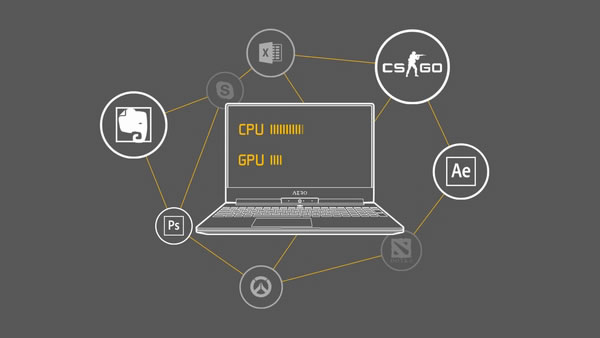
「 Azure AI」を有効化するには、常駐しているデスクトップ右上の「Ai」というアイコンの上で右クリックし、「AI Edge Learning」を選択します。バッテリー駆動時では「Balance Mode」やバッテリー消費を抑える「Battery Savind Mode」なども用意されています。また、AIは、学習情報をアップロードすることで、データを収集して学習し、より良い設定をダウンロードすることが出来るようになります。
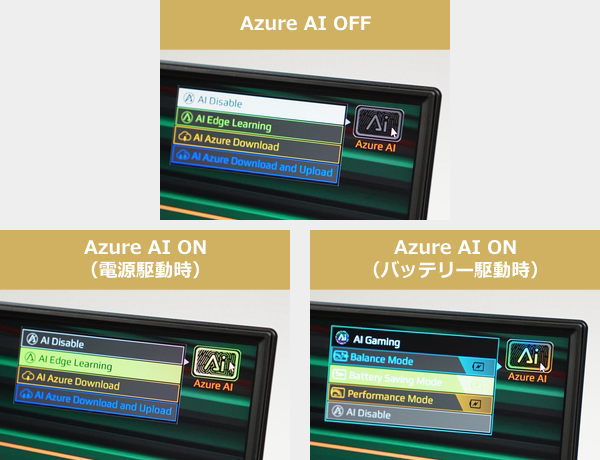
パフォーマンス状況はAORUSの「ControlCenter」から確認できます。下の画像の通り、アイドル時とゲーム中、エンコード中それぞれのシーンで、CPU/GPUのパフォーマンス設定が自動で動的に変更されています。なお、手動で調整し、「Always Keep」のチェックボックスををオンすればパフォーマンス設定を固定することもできますが、AIをONにしておいた方が楽でしょう。
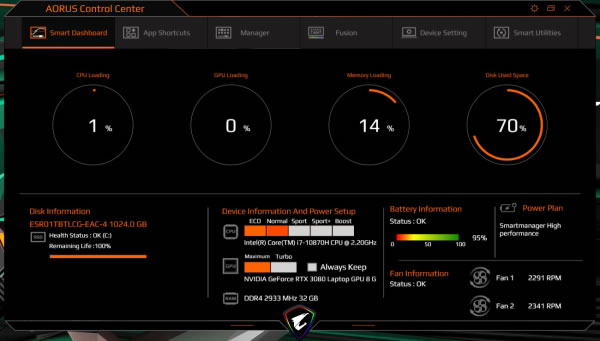
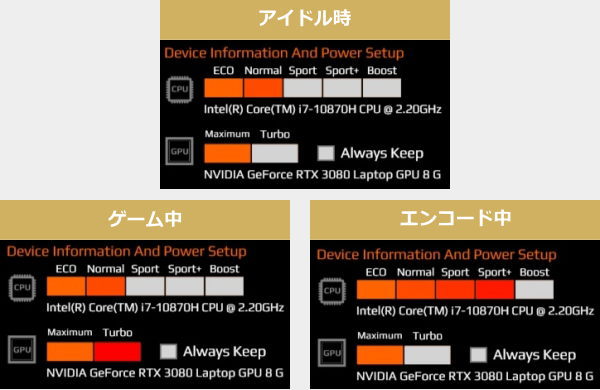
「 Azure AI」有効時と無効時で、いくつかゲームベンチマークとエンコード時間を計測し、比較してみました。負荷の重いゲームではそれほど変わりませんが、中程度のゲームでは少し平均フレームレートが上昇していました。
また、クリエイティブな作業については、Premiere Proによる書き出し時間は今回はあまり変わりませんでしたが、TMPGEnc Video Mastering Works 7によるエンコード時間は大分短くなっていました。
※2 XAVC Sの動画(約2分、4K)をH.265/HEVCへエンコード
純日本製OMRONメカニカルキーボードを搭載
PCゲーマーならメンブレンよりも、メカニカルキーボードの方が良いという方が多いと思います。AORUS 17Gでは、ノートPCでありながら、オムロン製のメカニカルキーボードを採用しています。キーストロークは2.5mmと、外付けのメカニカルキーボードとしはキーストローク少し浅いですが、ノートPCとしては割と深めになっています。メカニカル特有のカチッとしたキースイッチ感はありませんが、しっかりとした打鍵感と、メカニカルさながらの心地の良い打鍵音が響きます。応答速度も速く、1500万回の耐久性を備えており、高品質なキーボードです。その他、オムロン製メカニカルキーボードに関してはこちらのページをご覧ください。
筆者もメカニカルキーボード大好き人間ですが、本製品を実際にタイピングしてみると、押し心地、打鍵音、反発感どれをとっても良いキーボードだと思います。ゲームにもタイピングにも適したキーボードだと思います。ただ、メカニカルなのでタイピング音が気になるという方にはおすすめできません。す。
また、英語配列キーボードのみとなっているので、日本語キーボードに慣れている方は、特殊キーの配置が大分異なるのでご注意下さい。


WINDFORCE Infinity冷却システムによる高い冷却性能
AORUS 17Gは、最新のWINDFORCE Infinity冷却システムにより、非常に高い冷却性能を実現しています。CPUとGPUともに上位のパーツを使用しているにも関わらず、内部は2基の巨大ファンと5本のヒートパイプで内部を効率よく冷却し、高負荷なゲーム中やエンコード中でも温度は高くなり過ぎず、PC表面の温度も低く保っており、優れた冷却性能だと言えます。

各用途の快適度
AORUS 17Gの各用途の快適度は次のように考えます。もちろん、細かい用途や、ソフトによっても快適具合は変わってきますので、参考程度にご覧下さい。
| 用途 | 快適度 | コメント |
| Web閲覧 Office作業 |
◎ | 十分なスペックでサクサク動くでしょう。キーボードもメカニカルキーボードで打ちやすく、非常に快適です。 |
|---|---|---|
| 動画鑑賞 | ◎ | 見やすい液晶で、スペックも十分です。スピーカー音は普通です。 |
| RAW現像 画像編集 |
○ | 液晶の色域が広く、当サイトの計測ではsRGBカバー率が99.7%と、Web用の編集になら使えると思います。DTP用には色域が足りません。なお、ギガバイトにはクリエイター向けPCの「AEROシリーズ」もあるので、Adobe RGBカバー率100%のような色域が必要な方は、そちらもご検討ください。 |
| 動画編集 | ◎ | CPUおよびグラフィックス性能は十分高く、快適に動画編集ができます。 |
| ゲーム | ◎ | 次世代最上位グラフィックスRTX 3080に、300Hzの超高リフレッシュレートを搭載し、高負荷なゲームも快適にできます。 |
ゲームベンチマーク&フレームレート
ゲームのベンチマークスコアを下の表に掲載します。ここでは、最も高いパフォーマンスが出る「Azure AI ON」で、ゲームの平均フレームレートを計測しています。
なお、 GeForce RTX 30 Laptopシリーズ発売直後のNVIDIAのドライバーで検証を行っています。NVIDIAのドライバーが新しくなると、フレームレートが大きく向上する可能性もありますのでご了承下さい。
eスポーツタイトルのフレームレート
国内で人気の高いeスポーツタイトルの平均フレームレートを掲載します。すべて同じバージョン、同じ状況で計測しているわけではないので、あくまで参考値としてご覧ください。
いずれもフレームレートがかなり高いです。本製品は300Hz液晶を搭載しているため、常に300 fps安定させることが望ましいですが、さすがにデスクトップPCでも難しい現状。それでも、低設定で平均170 fps以上は安定して出るので、144Hzの液晶よりも優位に戦えます。なお、APEXではトレーニングモードでの測定なので、実際のマッチプレイでは200 fpsを割ります。
 軽い部類のゲーム
Apex Legends(DX11)
|
||
|---|---|---|
| 1920x1080 | 低設定 | 280 fps |
| 高設定 | 177 fps | |
 軽い部類のゲーム
VALORANT
|
||
|---|---|---|
| 1920x1080 | 低設定 | 300 fps(最大) |
| 高設定 | 272 fps | |
 軽い部類のゲーム
フォートナイト
|
||
|---|---|---|
| 1920x1080 | 低設定 | 178 fps |
| 高設定 | 158 fps | |
| 最高設定 | 145 fps | |
 軽い部類のゲーム
PLAYERUNKNOWN'S BATTLEGROUNDS
|
||
|---|---|---|
| 1920x1080 | 非常に低い | 188 fps |
| 中 | 186 fps | |
| ウルトラ | 185 fps | |
その他のゲームタイトルのフレームレート
その他のゲームのベンチマークスコアを下の表に掲載します。
RTX 3080なら、負荷の重いゲームも最高設定で平均60 fps以上出るので、快適にプレイが可能です。最新の人気タイトルであるサイバーパンク2077もウルトラ設定で60 fpsを超えてるので、今後登場するあらゆるゲームタイトルにおいて、高~最高設定でのプレイが可能でしょう。
グラフは、ノート用グラフィックスのみ掲載しています 。
:レビュー機で計測したスコア(他のスコアは別のPCで計測した代表値)
 重い部類のゲーム
サイバーパンク2077(DX12)
|
||
|---|---|---|
| 1920x1080 | 低 | 106 fps |
| 高 | 76 fps | |
| ウルトラ | 65 fps | |
 重い部類のゲーム
ウォッチドッグス レギオン(DX12)
|
||
|---|---|---|
| 1920x1080 | 低 | 112 fps |
| 高 | 100 fps | |
| 最大 | 73 fps | |
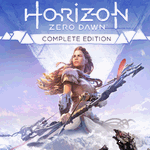 重い部類のゲーム
Horizon Zero Dawn(DX12)
|
||
|---|---|---|
| 1920x1080 | 低 | 128 fps |
| 高 | 95 fps | |
| 最高 | 88 fps | |
 重い部類のゲーム
ボーダーランズ3(DX12)
|
||
|---|---|---|
| 1920x1080 | 低 | 152 fps |
| 高 | 100 fps | |
| ウルトラ | 84 fps | |
| 重い部類のゲーム
ファイナルファンタジー 15(DX11)
|
||
|---|---|---|
| 1920x1080 | 軽量品質 | 144 fps |
| 標準品質 | 127 fps | |
| 高品質 | 95 fps | |
 中程度の重さのゲーム
シャドウオブザトゥームレイダー(DX12)
|
||
|---|---|---|
| 1920x1080 | 最低 | 137 fps |
| 中 | 121 fps | |
| 最高 | 115 fps | |
 中程度の重さのゲーム
ファークライ ニュードーン(DX11)
|
||
|---|---|---|
| 1920x1080 | 低品質 | 117 fps |
| 高品質 | 102 fps | |
| 最高品質 | 97 fps | |
 中程度の重さのゲーム
ファイナルファンタジー 14 漆黒のヴィランズ(DX11)
|
||
|---|---|---|
| 1920x1080 | 標準(ノート) | 20188 / 176 fps |
| 高(ノート) | 19329 / 162 fps | |
| 最高品質 | 17343 / 137 fps | |
 軽い部類のゲーム
ドラゴンクエストX
|
||
|---|---|---|
| 1920x1080 | 最高品質 | 22740(すごく快適) |
※表示しているのは平均フレームレートです
※グラフは、ノート用グラフィックスのみで比較しています
:レビュー機で計測したフレームレート(他のスコアは別のPCで計測した代表値)
レイトレーシングとDLSSのフレームレート
GeForce RTX 30シリーズでは、第2世代「RTコア」によりレイトレーシング機能も強化されています。
レイトレーシングを有効にすると大きくフレームレートが下がりますが、DLSS設定を有効にすることで、多くのゲームは60 fpsを超えてきます。ただし、VRAMが8GBだと足りないタイトルもあるので、レイトレーシング環境でしっかりとプレイしたい方は、RTX 3080 16GBモデルか、デスクトップ用でプレイすることをおすすめします。
 重い部類のゲーム
サイバーパンク2077
|
||
|---|---|---|
|
解像度1920x1080 品質レイトレーシング:ウルトラ |
DLSSオフ | 32 fps |
| DLSSパフォーマンス | 65 fps | |
 重い部類のゲーム
ウォッチドッグス レギオン
|
||
|---|---|---|
|
解像度1920x1080 品質最大 レイトレーシング最大 |
DLSSオフ | 44 fps |
| DLSS高性能 | 69 fps | |
 重い部類のゲーム
Bright Memory Infinite Ray Tracing Benchmark
|
||
|---|---|---|
|
解像度1920x1080 RTXHigh |
DLSSOff | 39 fps |
| DLSSPerformance | 94 fps | |
その他のゲーム
他のグラフィックス、他のゲームのフレームレートについては、下を参考にしてください。
ディスプレイのチェック
AORUS 17Gのディスプレイの詳細なチェックです。
本製品は300Hzの超高リフレッシュレートに対応しており、色域もゲーミングノートにしては広いです。その他の特性については以下のタブをクリックしてご覧ください。なお、最大輝度は、当サイトの計測では330cd/m2と明るめです。
- 色域
- RGB
発色特性 - 視野角
- 画素・
ギラつき - 映り込み
- フリッカー
色域は広いです。当サイトの計測ではsRGBカバー率は99.7%、sRGB比は107.5%でした。
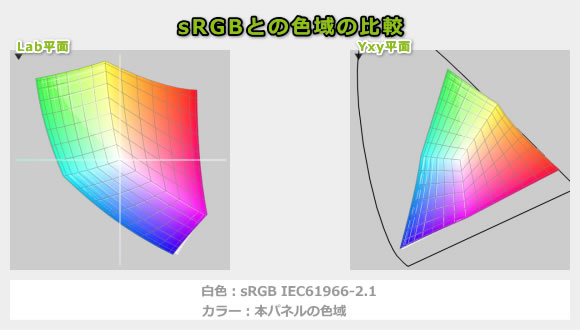
ガンマ補正曲線を確認すると、どの色もほぼ一直線となっており、どの色も揃っていて優秀です。自然な発色であることが分かります。
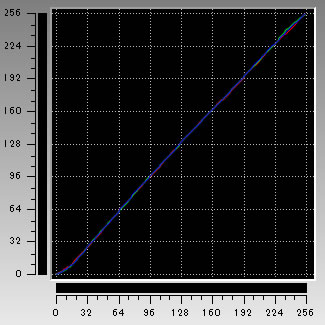
視野角は広いです。

画素形状です。ギラつきはそれほど感じません。
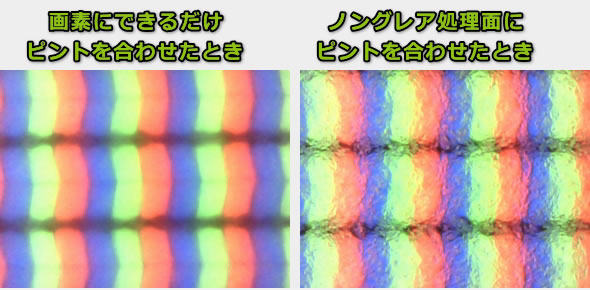
非光沢液晶ですので、映り込みは低減されています。

調光によるフリッカーは発生していませんでした。
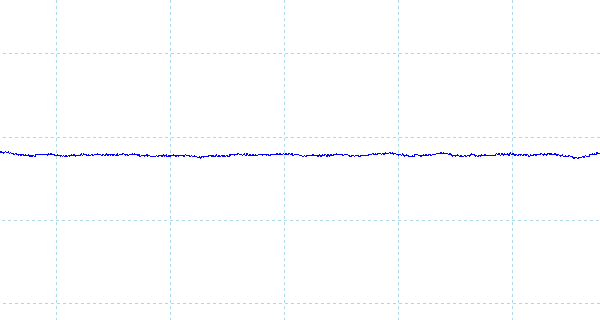
※フォトディテクターにオシロスコープを繋げて計測
遅延
キーを押してから、メモ帳に文字が表示されるまでの時間(表示遅延)をハイスピードカメラで撮影し計測したところ、約28msでした。他の一般的なノートPCで計測したところ80ms前後が多かったので、遅延はかなり少ないと思います。なおこれは、液晶だけでなくPC全体の遅延となります。
残像
「UFO Test」のサイトの左から右へ移動するUFOを十分速い1/2000のシャッタースピードで撮影したところ、300Hz(1秒間に300フレームを表示)のディスプレイで1フレーム前くらいまで残像がありました。普通のノートPCは、60Hz(1秒間に60フレームを表示)のディスプレイで2フレーム前くらいまでの残像がありました。単純に考えて、本製品のディスプレイは普通のディスプレイの約10分の1以下の残像表示時間です。
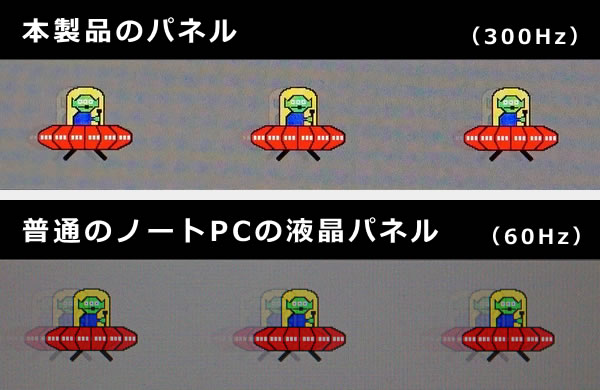
キーボードおよびタッチパッドのチェック
AORUS 17Gのキーボードとタッチパッドのチェックです。
キーボードには前述の通り、日本製のOMRONのメカニカルキーボードを搭載しています。
実測で、キーピッチは横:18mm、縦:18.5mm弱、キーストロークは約2.5mmとなっており、十分な数値です。押し始めは適度な反発があり、底付きの衝撃も少なく、押しやすいキーだと思います。


タッチパッドの表面はとてもさらさらしており、操作性も良いです。

キーボードはRGBライティングが可能で、明るさはキーボード操作からは2段階で調整できます。


RGBライティングの設定は「AORUS Control Center」の「Fusion」から行います。CYCLINGやWAVEなど、18種類の豊富な発光パターンがあり、カスタマイズでは各キーごとに好きなカラーを設定することもできます。明るさはFusionからは10段階で細かく調整ができます。マクロキーの設定もここから可能です。
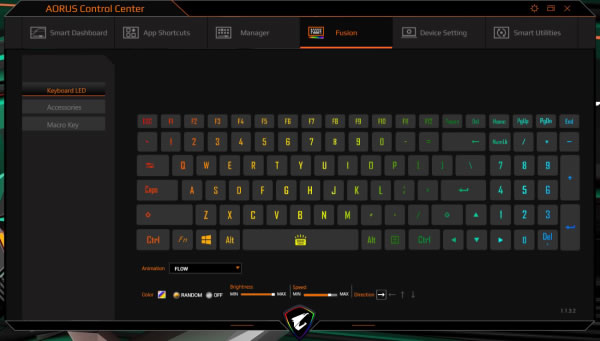
パフォーマンスのチェック
パフォーマンスのチェックです。ここでは「Azure AI」をOFFとONで計測しています。
CPU
CPUには高い性能のCore i7-10870Hを搭載しており、非常に高いパフォーマンスです。「Azure AI」OFFとONでは、マルチコアのスコアは差がありますが、シングルコアのスコアではほとんど変わりませんでした。
~ CPU性能の評価 ~
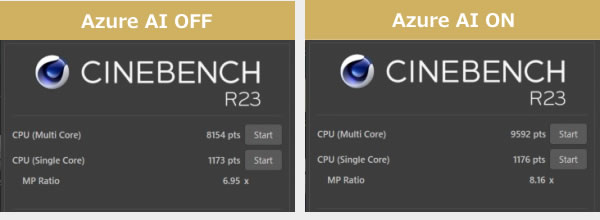
:レビュー機で計測したスコア(他のスコアは別のPCで計測した代表値)
グラフィックス
次世代グラフィックス最上位のGeForce RTX 3080を搭載しています。なお、グラフィックメモリは8GBとなっています。下に、3DMark Time Spyのスコアを掲載します。
ノート用グラフィックス最上位ともあってスコアはかなり高いです。「特徴」のところでも記載しましたが、Azure AIを有効にしていると、高い電力をGPUに自動で割り振るので、パフォーマンスが向上します。
~ グラフィックス性能の評価 ~
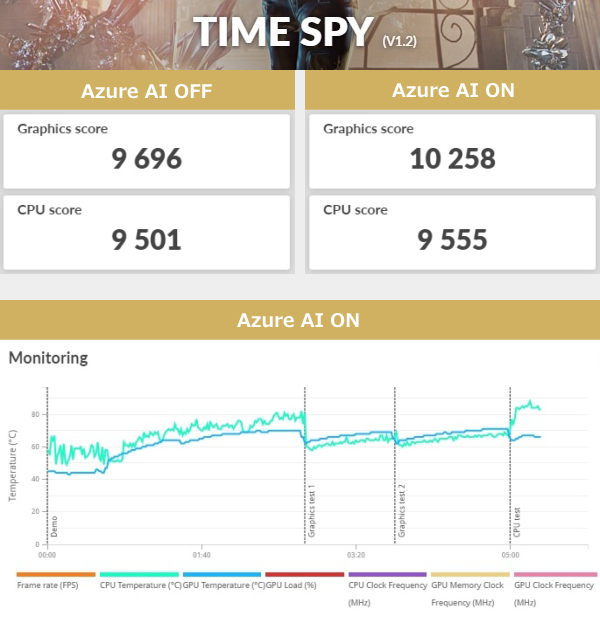
:レビュー機で計測したスコア(他のスコアは別のPCで計測した代表値)
| RTX 3080 8GB | ||
| Port Royal | Graphics score | 6299 |
| DirectX Raytracing feature test | Average fps | 26.11 |
| NVIDIA DLSS feature test | DLSS on | 66.95 |
| DLSS off | 27.84 |
GPU-Zで確認したGeForce RTX 3080 Laptop GPUの情報は次の通りです。グラフィックメモリは8GB、ブーストクロックは最小限の1245MHzです。
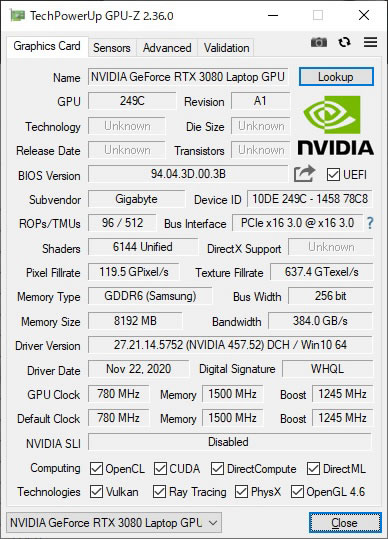
ストレージ
ストレージには、デフォルトでは1TBまたは512GBのNVMe SSDを搭載しています。NVMe SSDとしては普通ですが、ゲームをプレイする分には十分な速度です。容量も十分あります。
~ ストレージ性能の評価 ~
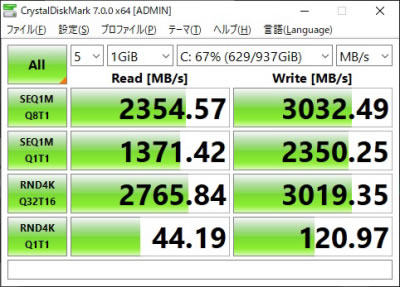
:レビュー機で計測したスコア(他のスコアは別のPCで計測した代表値)
SDカードスロット
AORUS 17GはSDカードスロットを搭載しています。読み込み速度は比較的速いです。
~ SDカードスロット性能 ~
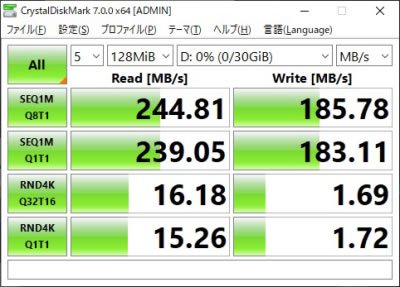
クリエイターソフトの処理時間
各クリエイターソフトの処理時間を掲載します。こちらは、「Azure AI」 ONで計測したもののみ掲載します。

Lightroom Classicの書き出し時間は速いです。現像作業も快適です。
※「Lightroomにおすすめノートパソコン」の記事も興味があればご覧ください。
:レビュー機で計測したスコア(他のスコアは別のPCで計測した代表値)

AIやGPUを使ったやや重いフィルターを実行してみましたが、いずれも高速です。
| 処理時間 | |
| ニューラルフィルター | 約3.5秒 |
| コンテンツに応じた塗りつぶし | 約4秒 |
| 被写体を選択 | 約3秒 |
| スマートシャープ | 約1秒 |

最上位GPUであるRTX 3080を搭載している割には、思ったほど速くはありませんでしたが、それでも十分な速さです。MacBook Pro 16インチより高速で、4K/30fpsの動画編集作業も快適です。
※ 4K/30p動画(約10分)に、「テキスト」+「露光量」+「自然な彩度」+「トランジション」のエフェクトおよびBGMとなるオーディオを加え、H.264形式、YouTube 2160p 4K Ultra HDのプリセットで書き出したときの時間
※ グラフィックスは全てノートPC用
:レビュー機で計測したスコア(他のスコアは別のPCで計測した代表値)
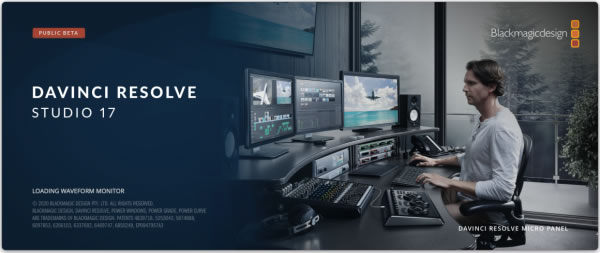
書き出しは非常に高速です。少し試しただけですが、4K動画の編集作業も快適でした。
※ MacBook以外(Windowsノート)は、エンコーダーに、QSV、NVIDIA、AMD等を選択
:レビュー機で計測したスコア(他のスコアは別のPCで計測した代表値)

比較的速い書き出し時間です。
| エンコード時間 | |
| x265でエンコード (※1) | 12分02秒 |
| NVENCでエンコード (※2) | 1分02秒 |
| QSVでエンコード (※3) | 2分54秒 |
| VCEでエンコード(※4) | ― |
※1 "4K"や"8K"にも対応したx264の後継のエンコーダー。エンコードは遅いが画質が綺麗
※2 NVIDIAのKeplerコア以降のGPUに搭載されるハードウェアエンコーダー
※3 CPU内蔵のハードウェアエンコーダー
※4 AMD APU内蔵のハードウェアエンコーダー(AMD Media SDK)
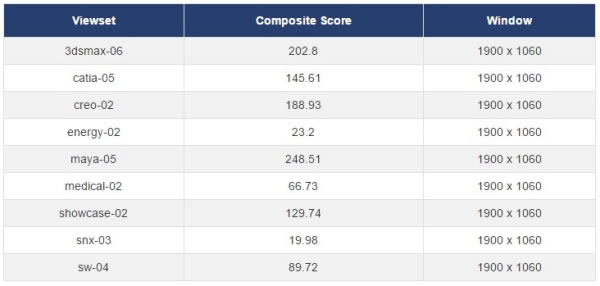
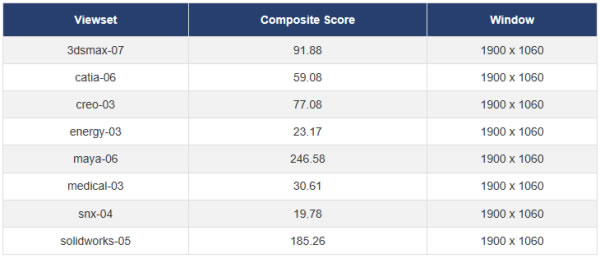
Blenderは非常に速いレンダリング時間です。ランキングも上位3%でした。
質量のチェック
質量のチェックです。
メーカーサイトには「約2.7kg」と記載されています。当サイトで計測した質量は次の通り、公表値とほぼ同じ結果となりました。筐体はアルミ製でACアダプターを足すと3kgを超えるので、外に持ち出す用途には適していません。
| 質量 | |
| PC本体 | 2.763kg |
| ACアダプター | 837g |
以下、パーツの温度、静音性、表面温度、消費電力を計測していますが、搭載するパーツの種類によって結果は変わります。
パーツの温度のチェック
各パーツの温度のチェック結果です。もし、あまりにも温度が高いと、パーツの寿命や動作の安定性に影響します。
エンコード時の温度
下図は、CPU使用率がほぼ100%になるエンコード時のCPU温度の詳細です。最初90℃近くまで上昇しますが、すぐに冷却され60℃後半まで下がり、低めの温度です。また、「Azure AI」ONの時の方がやや温度が高めです。
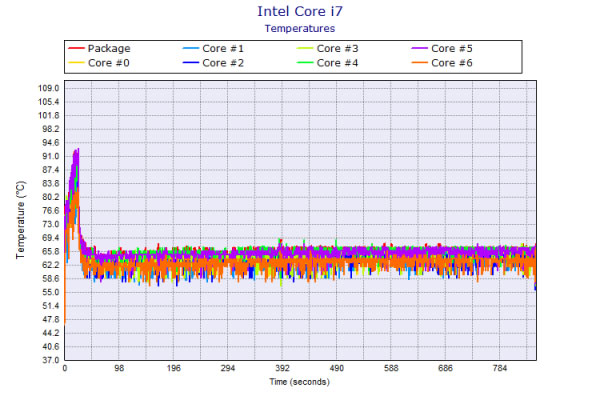
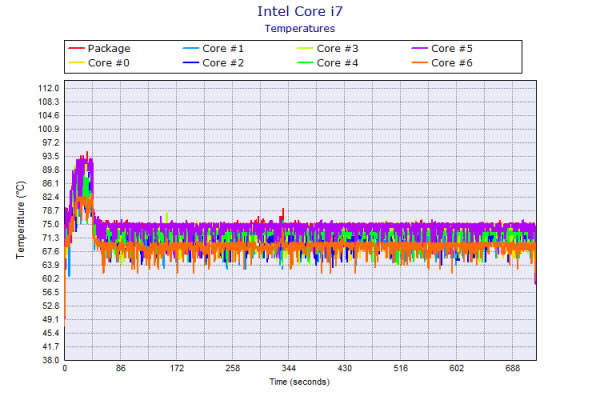
ゲーム時のGPU温度
ファイナルファンタジー15のゲームベンチマーク実行中のCPU/GPU温度は下図の通りです。「Azure AI」ONの時の方がファンが全開で回るため、CPU/GPU温度ともにやや低いです。問題ない温度だと思います。
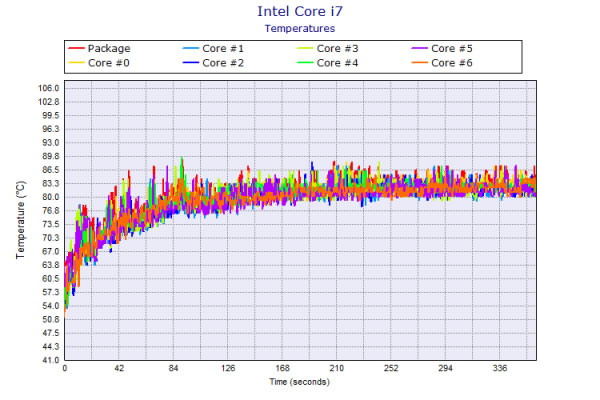
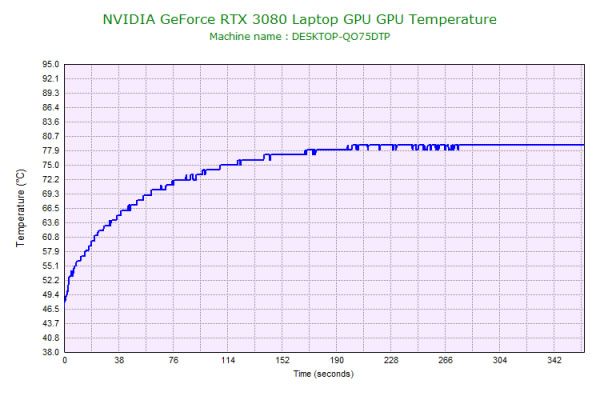
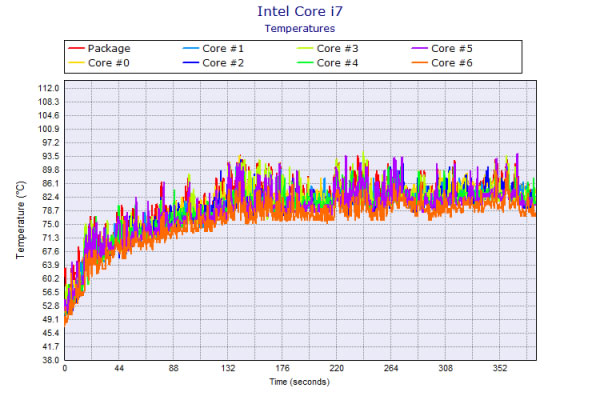
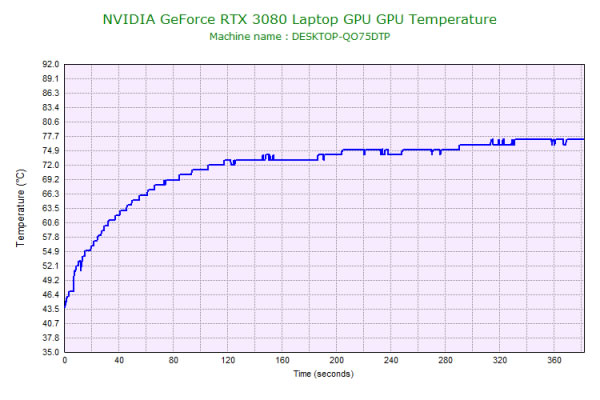
静音性のチェック
動作音(静音性)のチェック結果です。
アイドル時もファンは常に動作しているので少し音がします。「Azure AI」ONの時はゲーム時にファンが最大になるので、騒音値も高いです。

部屋を極力無音にしたときの騒音値:20.0dB
※無響室で測定したわけではないので、数値は不正確です
※CPU使用率およびGPU使用率は平均値です
左:アイドル時(何も操作していない状態)
真ん中と右:FF15 ベンチマーク実行(高品質、1920x1080、ウィンドウ)
参考までに、当サイトで使用している騒音計が表示する騒音値の目安を掲載します。

表面温度のチェック
本体の表面温度のチェック結果です。もし、表面温度が高すぎると、作業中に手のひらが熱くなり、不快になります。
ファンが最大になる「Azure AI」ONの時は、かなり冷却されているのがわかります。また、ゲーム中もキーボード表面が熱くなりにくいです。

※PCの状態は「静音性のチェック」のときと同じです
消費電力のチェック
消費電力のチェック結果です。確認できた最も高い数値を掲載していますが、数値は変動するため参考程度にご確認下さい。
高性能なパーツを搭載しているので高めの消費電力です。アイドル時は外部GPUが動作していないので、低めの消費電力です。

※PCの状態は「静音性のチェック」のときと同じです
※確認できた中で、最も高い消費電力を掲載しています
外観のチェック
AORUS 17Gの外観のチェックです。
筐体は全てアルミニウム素材になっており、耐久性に優れ、高級感もあります。また、カットラインが目立つ鋭利なデザインはスポーツカーのようでとてもかっこいいです。



天板にはAORUSのロゴが配置されており、顔が映り込む程度に鏡面仕上げとなっています。また、明るいとわかりませんが、ぼんやりと点灯しています。


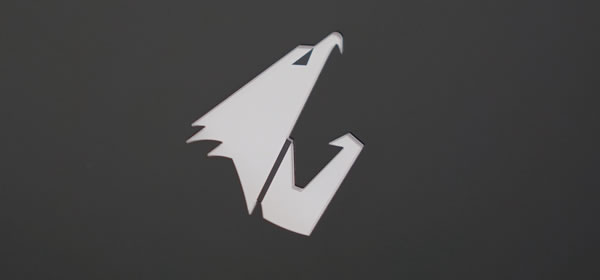
ヒンジ部分はとても高品質です。思ったところでピタっと止まり、揺れもないので快適です。

キーボード上部中央に丸い電源ボタンがあり、押しやすいです。その左右に網目状に排熱口があります。

Webカメラはキーボード上部に配置されているので、やや下から顔を撮影する形になるのは残念です。ただし、カメラを物理的に隠すカバーがあるのは嬉しいです。

閉じた時の画像です。

インターフェイスには、Thunderbolt 3 Type-Cが1ポート、USB 3.2が3ポート、HDMIにmini DPポート、フルサイズのSDカードリーダーがあります。有線LANポートも内蔵されています。

液晶が開く最大の角度です。

スピーカーは背面にあります。音質は普通で、ノートPC基準で10点満点で採点すると5点くらいです(普通が5点。あくまで筆者独自の判断です)。

底面です。メッシュ部分が大きく取られており、吸気性は良さそうです。


ACアダプターは高性能グラフィックスを搭載したゲーミングノートにしては、それほど大きくありません。


電源コネクタはサイドに配置されており、排熱口に当たる形になるので、熱が心配な方はインターフェイスを隠す形になりますが、逆に向けるといいと思います。

ACアダプターは230Wです。

まとめ
以上が、GIGABYTE AORUS 17Gのレビューです。
次世代グラフィックスRTX 3080を搭載でき、サイバーパンク2077のような高負荷なゲームも、最高設定で快適にプレイが可能で、さらに負荷の重いレイトレーシング環境にも対応できます。
300Hzの超高リフレッシュレート液晶とメカニカルキーボード搭載で、どのeスポーツタイトルも最高の環境でプレイが可能です。300fpsのフレームレートは流石に出ませんが、低めのグラフィック設定なら、200fps前後が出ています。
17インチの大画面で、残像が少なく、キーボードの応答速度も速いので、ノートPCとしては非常にゲームがしやすいです。
「Azure AI」機能により、いちいちパフォーマンス設定を変えなくていいのもとても便利です。
ただし、高性能なパーツとアルミ筐体の分、重量があるので、外に持ち出してのゲームや作業には向いていません。
RTX 3080を搭載した次世代高性能ゲーミングノート
GIGABYTE AORUS 17G

特徴
- 次世代グラフィックスRTX 3080を搭載
- 300Hzの超高リフレッシュレートを搭載
- メカニカルキーボード搭載
こんなあなたに
- 最新で高性能なゲーミングノートが欲しい方
- ノートPCでeスポーツタイトルをプレイする方
- 価格28万円台~[税込]

1975年生まれ。電子・情報系の大学院を修了。
2000年にシステムインテグレーターの企業へ就職し、主にサーバーの設計・構築を担当。2006年に「the比較」のサイトを立ち上げて運営を開始し、2010年に独立。
毎年、50台前後のパソコンを購入して検証。メーカーさんからお借りしているパソコンを合わせると、毎年合計約150台のパソコンの実機をテストしレビュー記事を執筆。
関連ページ

ゲーミングノートパソコンの比較ページ。ALIENWAREやGALLERIA、NEXTGEAR-NOTE、OMENといったゲームブランドノートPCの比較。

パソコンに必須のセキュリティソフトの比較ページ。セキュリティソフトの選び方や、比較一覧表、用途ごとのおすすめ製品などを掲載。